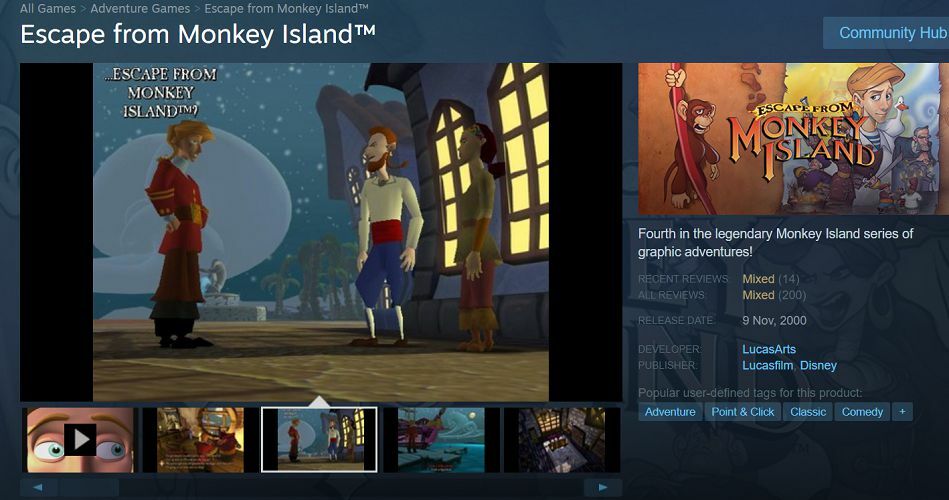- Ορισμένοι χρήστες αναρωτιούνται πώς να παίξουν παλιά παιχνίδια στα Windows 11, οπότε πρέπει να γνωρίζετε ότι δεν υπάρχει διαφορά από την προηγούμενη έκδοση του λειτουργικού συστήματος.
- Λάβετε υπόψη ότι τα βιντεοπαιχνίδια ηλικίας από εφαρμογές όπως το Epic Game ή το Steam μπορούν επίσης να παιχτούν εύκολα.
- Εάν θέλετε να εκτελέσετε παλαιότερα παιχνίδια στα Windows 11, μπορείτε να τα κατεβάσετε από το Microsoft Store.
- Η πρόσβαση σε συγκεκριμένα κέντρα λήψης είναι τέλεια αν θέλετε να απολαύσετε συμβατά παιχνίδια αμέσως.

Όπως γνωρίζετε οι περισσότεροι από εσάς, η Microsoft ανακοίνωσε πρόσφατα το Windows 11 κυκλοφορία, η οποία έρχεται με μερικές νέες εξαιρετικές δυνατότητες και βελτιώσεις.
Μετά τη διεξαγωγή μιας σειράς ερευνών, ανακαλύψαμε ότι ορισμένοι από εσάς θέλετε να ανακαλύψετε πώς να παίζετε παλιά παιχνίδια στα Windows 11. Έτσι, ορισμένοι χρήστες αναρωτιούνται αν το τελευταίο λειτουργικό σύστημα τους επιτρέπει να παίξουν το υπάρχον ηλικιωμένο βιντεοπαιχνίδια.
Ευτυχώς, θα πρέπει να λάβετε υπόψη ότι τα περισσότερα από τα παιχνίδια σας θα λειτουργούν χωρίς κανένα πρόβλημα στο νεότερο λειτουργικό σύστημα.
Αυτό το άρθρο θα παίξει το ρόλο ενός γρήγορου οδηγού για το πώς να απολαύσετε παλιά παιχνίδια στα Windows 11. Για να βρείτε τις καλύτερες επιλογές, βεβαιωθείτε ότι έχετε διαβάσει όλες τις πληροφορίες που παρουσιάζονται.
Πόσο παλιά παιχνίδια μοιάζουν στα Windows 11;
Λαμβάνοντας υπόψη τις βελτιώσεις στα παιχνίδια, τα Windows 11 σας προσφέρουν ένα κομμάτι νέων οπτικών λειτουργιών, οι οποίες είναι παρόμοιες, αλλά λίγο πιο διαφορετικές από αυτές που είχαμε συνηθίσει στις προηγούμενες εκδόσεις της Microsoft.
Λαμβάνοντας υπόψη αυτές τις πτυχές, οι αλλαγές των Windows 11 δείχνουν στρογγυλεμένες γωνίες στα περισσότερα από τα στοιχεία διεπαφής χρήστη. Επιπλέον, μπορείτε να επωφεληθείτε από πολύ πιο διαφανή και ζωηρά υλικά.
Για να μην αναφέρουμε πολλά κινούμενα σχέδια και ήχους, που σίγουρα θα κάνουν τεράστια διαφορά στην εικονική σας εμπειρία.
Φαίνεται και αισθάνεται ολοκαίνουργιο, δανείζοντας ορισμένα στοιχεία τόσο από τα Windows 10 όσο και από το Microsoft 10X OS. Έτσι, για τους περισσότερους από εσάς, μπορεί να φαίνεται εξαιρετικά διαισθητικό.
Από όσα λένε οι παραγωγοί, ένας από τους πιο σημαντικούς λόγους για τη σχεδίαση των Windows 11 είναι η δημιουργία μιας εξαιρετικής εμπειρίας για τους παίκτες.
Πώς ξέρω αν μπορώ να παίξω όλα τα παλιά μου παιχνίδια στα Windows 11;
Όπως αναφέρθηκε προηγουμένως, τα Windows 11 έχουν παρόμοια βάση με τα Windows 10. Έτσι, αυτές οι πλατφόρμες παιχνιδιών που είναι συμβατές με τα Windows 10 θα λειτουργήσουν σίγουρα στη νεότερη έκδοση.
Εάν εκτελέσατε την έκδοση των Windows 10 στο παρελθόν, με την πιο πρόσφατη ενημέρωση λειτουργικού συστήματος, θα μπορείτε να χρησιμοποιείτε εφαρμογές όπως το Steam, Κατάστημα Microsoft, Epic Games Store χωρίς κανένα πρόβλημα.
Ωστόσο, υπάρχουν ορισμένοι χρήστες που χρησιμοποιούν παλαιότερες εκδόσεις λειτουργικού συστήματος. Για όσους από εσάς εξακολουθείτε να χρησιμοποιείτε Windows 7 και παίζοντας παλιούς τίτλους παλαιού τύπου, ενδέχεται να αντιμετωπίσετε κάποια μικρά ζητήματα.
Πώς μπορώ να κατεβάσω παλιά παιχνίδια για τα Windows 11;
1. Δοκιμάστε το Microsoft Store
- Πάτα το Πλήκτρο Windows, πληκτρολογήστε Κατάστημα Microsoftκαι μετά κάντε κλικ σε αυτό.
- Πληκτρολογήστε το όνομα του παιχνιδιού που απαιτείται.
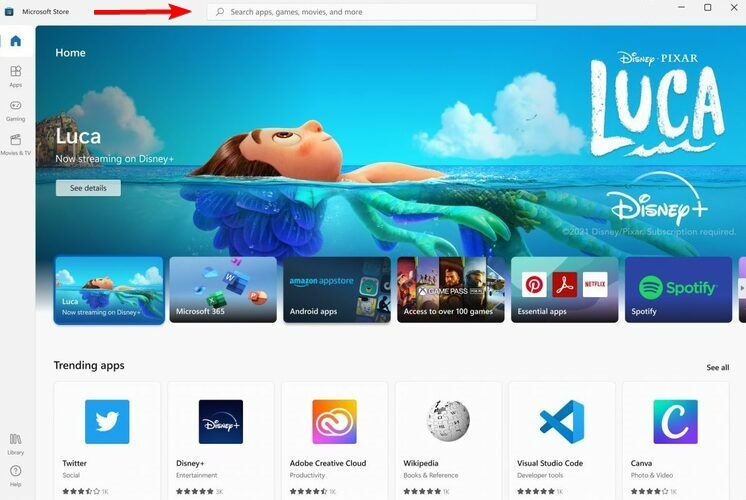
- Κάνε κλικ στο Κατεβάστε κουμπί.
- Ακολουθήστε τις οδηγίες στην οθόνη για να εγκαταστήσετε το παιχνίδι.
Δεδομένου ότι τα Windows 11 σάς επιτρέπουν να έχετε εύκολη πρόσβαση στο Microsoft Store, σας συνιστούμε ανεπιφύλακτα να το δοκιμάσετε πριν από οτιδήποτε άλλο.
Για να κατεβάσετε και να παίξετε οποιοδήποτε παιχνίδι θέλετε, σίγουρα θα πρέπει να θεωρήσετε το Microsoft Store ως τον κύριο σύμμαχο.
2. Μεταβείτε στον ιστότοπο του κατασκευαστή
- Ανοίξτε οποιοδήποτε πρόγραμμα περιήγησης ιστού.
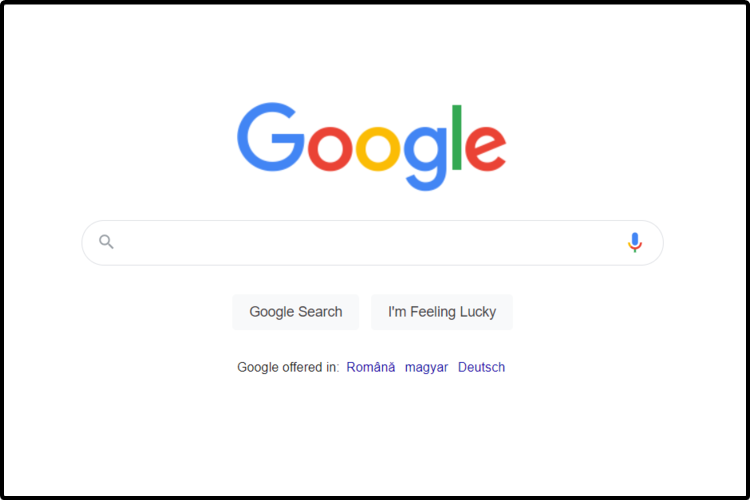
- Αναζητήστε το δικό σας κέντρο λήψης του κατασκευαστή του παιχνιδιού.
- Μεταβείτε στον πρώτο σύνδεσμο, βρείτε το Κατεβάστε κουμπί και, στη συνέχεια, κάντε κλικ σε αυτό.
- Ακολουθήστε τις οδηγίες στην οθόνη για να εγκαταστήσετε το παιχνίδι.
Αυτός ήταν ο οδηγός μας που έδειξε μερικές από τις πιο χρήσιμες πληροφορίες εάν σκέφτεστε να παίζετε παλιά παιχνίδια στα Windows 11.
Για όσους από εσάς είστε πιο εξοικειωμένοι με την προηγούμενη πτυχή, σας συνιστούμε ανεπιφύλακτα να διαβάσετε έναν πλήρη οδηγό πώς να κάνετε τα Windows 11 να μοιάζουν ξανά με τα Windows 10.
Επιπλέον, επειδή η γνώμη σας είναι τόσο σημαντική για εμάς, μην διστάσετε να μοιραστείτε τις σκέψεις σας στην παρακάτω ενότητα σχολίων.